今いるフォルダをカレントにして、コマンドプロンプトやターミナルを立ち上げるTips
アームバンド型のジェスチャーコントローラMYOが気になる。hakoishiです。
筋肉の動きを感知するんですってよ?すっごい。
さて、黒い画面もそろそろ愛おしくなってきたデザイナー、コーダーのみなさん。
今いるフォルダをカレントにしてコマンドプロンプトやターミナルを立ち上げるTipsなどいかがでしょう。
Windows
Windows 7、8で使えます。
カレントにしたいフォルダで
「Shift + 右クリック」→「コマンドウィンドウをここで開く」
を選びましょう。
※フォルダにカーソルを乗せるか、あるいはフォルダの中の余白で実行します。
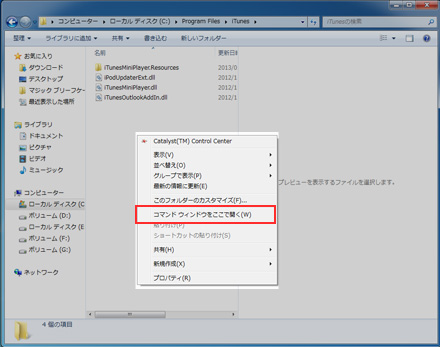
すると、このとおり。
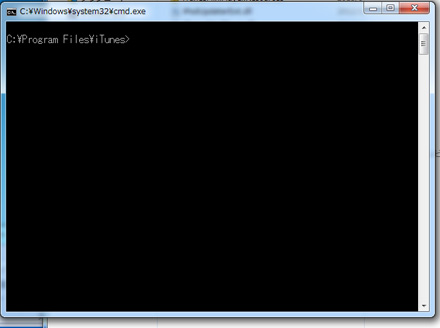
実行した「C:¥Program Files¥iTunes」フォルダをカレントに、コマンドプロンプトが開きます。
「まずはcd」から開放されましたね。
さあ、早速 compass watch など。
Mac
Mac OS X 10.7以上で使えます。
まずは設定。
「システム環境設定」→「キーボード」を選択。
上部のタブで「キーボードショートカット」、左メニューから「サービス」を選びます。
表示されたショートカット一覧の下の方を見ていくと「ファイルとフォルダ」というカテゴリがあります。
ここの「フォルダに新規ターミナル」「フォルダに新規ターミナルタブ」にチェックを入れましょう。
新規ウィンドウで開くのが前者、タブで開くのが後者です。
もちろん、ONにするのはお好みの方のみで問題ありません。
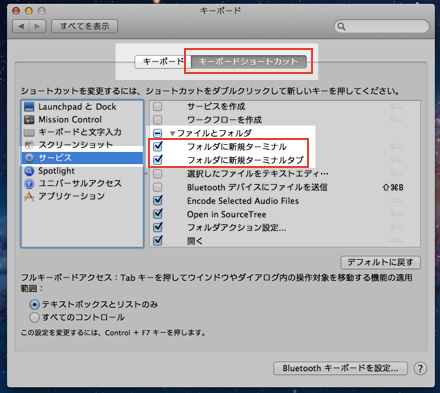
あとは、ターミナルを立ち上げたいフォルダにカーソルを乗せて
「右クリック」→「サービス」→「フォルダに新規ターミナル(タブ)」
を選びます。
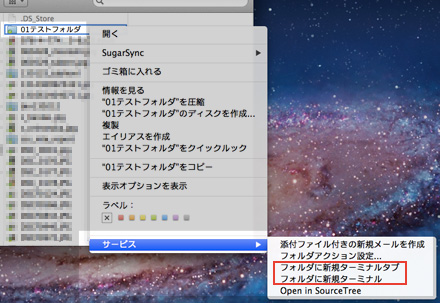
※Macの場合、フォルダの中の余白では実行されないみたいです。
まとめ
フォルダ名に2バイト文字を含んでも悩む必要ナッシングなのも楽です。




